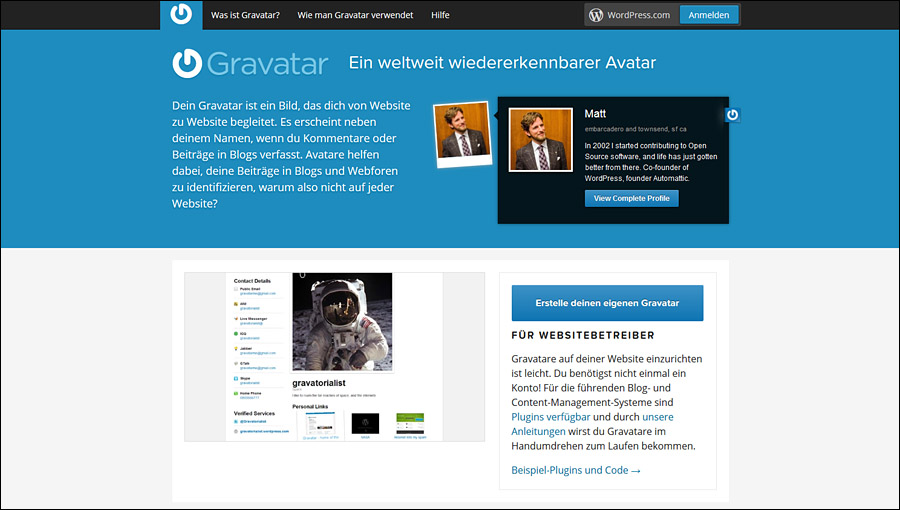
Leider habe ich ja noch ein paar Avatar Lücken in den Photo-Blogger-Auflistungen, und hoffe mal mit diesem Beitrag die ein oder andere zuschließen. Wenn Du also der Welt auch Dein Gesicht oder Dein Logo präsentieren möchtest, dann mach mit und zeig es uns. Die Erklärung gehe ich mit Dir Schritt für Schritt durch, ist nicht schwer!
Was ist ein Gravatar?
Nichts schlimmes. Bei einem Gravatar handelt es sich um Globally Recognized Avatars und ist nichts anderes als ein Abbildung Deines Avatar. Ob es nun ein Foto von Dir ist oder ein Logo was Du geschaffen hast ist Dir überlassen. (Wichtig: Es sollte von Dir sein und darf nicht gegen Urheberrechte verstoßen). Mit Deinem Gravatar hinterlässt Du bei diversen Blogs und anderen Webseiten dann nicht nur Deinen Kommentar, sondern auch noch ein kleines Bild von Dir, was über Deine hinterlassene E-Mail-Adresse angezogen wird.
Wie bekomme ich ein Avatar von mir?
Deinen kostenlosen Avatar erhältst Du über den Internetdienst von Gravatar.com. Hier kannst Du Dich anmelden und Dein Bild einstellen, was später bei Kommentaren von Dir angezeigt werden soll. Du kannst es natürlich jederzeit ändern, oder aber auch, wenn Du mehrere E-Mail Adressen benutzt weiter Bilder von Dir einstellen.
Wie gehe ich vor?
- Suche ein Bild von Dir aus, aber bedenke das es meistens nicht größer wie eine Briefmarke dargestellt wird. Also Gruppenfotos bringen nicht wirklich viel. Quadratisch in der Größe 100×100 Pixel reicht vollkommen aus.
. - Gehe auf die Internet-Seite von „Gravatar.com„.
. - Registriere Dich unter „Holen Sie sich Ihren Gravatar heute„.
. - Trage hier Dein „E-Mail Adresse“ eintragen und klicke auf „Anmelden„. Du bekommst nun eine Bestätigung von Gravatar per E-Mail gesendet. Klicke hier dann auf den ersten Link dieser Mail.
. - Gebe Deinen „Benutzername“ und ein „Kennwort“ ein und klicke auf „Anmelden„.
. - Nach erfolgreicher Anmeldung klicke auf „Fügen Sie ein indem Sie hier klicken„.
. - Wähle „Mein Computer-Festplatte“ und füge Dein Bild über „Durchsuchen“ ein. Klicke anschließend auf „Nächste„.
. - Dein Bild wird nun angezeigt. Wenn alles in Ordnung ist klicke auf „Schneiden und Fertig!„.
. - Bewertung „G“ anklicken und anschließend über „My Account“ ausloggen.
Fertig! Wenn Du nun einen Kommentar hinterlässt, sollte Dein Bild angezeigt werden. Falls noch Fragen offen sind, oder Du Deinen Avatar ausprobieren möchtest, dann schreib mir hier einen Kommentar. Ich freue mich auf ein Bild von Dir. 😉





Jetzt probiere ich es auch mal…hoffentlich funktioniert es.
LG Smilla
Nun sollte auch mein (Gr)avatar sichtbar sein.
Danke für die Aufnahme in Deinem Bolg-Verzeichnis.
Gruß
Dietmar
:hops:
Avatar Test!
Ausserdem noch Danke, dass du meinen Blog akzeptiert hast, da es ja nur ein „halber“ Fotoblog ist.
Holger
Aaaaaha!
Wieder was gelernt… 😉
Und leider funktioniert das nicht 🙁
Ah jetzt doch 😉
Hallo Gerd,
vielen Dank für die Aufnahme!
Ich habe jetzt auch ein Gravatar erstellt.
Wäre super, wenn Du den noch einsetzten könntest.
Vielen Dank im Voraus.
Liebe Grüße
Sonja
So, jetzt habe ich alles eingerichtet.
Roger
:winken:
Hallo schon wieder 😉
hab ich es wohl richtig gemacht?
LG
Danke für die Anleitung.
So, einen WordPress.com-Account habe ich ja schon ewig, nur gibt es die dort hinterlegte E-Mailadresse nicht mehr und das alte Gravatar-Bildchen war auch schon eher aus-zeitlich.
Jetzt also neu … (hoffe ich)
Ich hatte auch noch einen alten WordPress-Account.
Test 2
Danke,
Stefan von http://www.backpacken.de
Hallo Gerd. Ich probiers dann mal aus. Bin nämlich jetzt auch bei gravatar – dank deiner Anleitung.
Konspirative Weihnachten wünscht
The J Conspiracy
Hallo Gerd,
danke für die Aufnahme in die Fotobloggerliste.
Nun sollte mein Gravatar auch sichtbar sein.
Grüße
Ben
Hallo Gerd,
Danke für die rasche Aufnahme in die Liste. Ich habe nun mit dem Gravatar mein Profil fertig gestellt. Ich hoffe man sieht dies nun hier.
lg clemens
Hallo,
mal sehen ob es klappt.
Hallo Gerd,
Danke nochmals für die Aufnahme. Ich habe nun auch mein Profil bei Gravatar erstellt. Mal sehen ob es klappt…
Gruß
Heiko
Hallo Heiko,
Astrein! Danke für das Bildchen. 😉
So, Gravatar erstellt, mal schauen ob es funktioniert
Gruß
Andreas